Win10任务管理器无法结束进程怎么解决
来源:win10win.com
时间:2024-09-14 11:30:49 364浏览 收藏
“纵有疾风来,人生不言弃”,这句话送给正在学习文章的朋友们,也希望在阅读本文《Win10任务管理器无法结束进程怎么解决 》后,能够真的帮助到大家。我也会在后续的文章中,陆续更新文章相关的技术文章,有好的建议欢迎大家在评论留言,非常感谢!
Win10任务管理器无法结束进程怎么解决?电脑系统上运行了过多的程序,导致Win10系统电脑卡顿,这是就可以通过任务管理器将其不使用的程序关闭,那具体要怎么操作呢?下面小编分享Win10系统电脑卡顿任务管理器无法结束进程解决方法,快来看看吧!
Win10任务管理器无法结束进程解决方法
方法一、用system权限来结束进程
这种方法的根本思路是,用system的权限来运行任务管理器taskmgr.exe,取得system权限后就可以结束任何进程了。要用到at命令。具体方法如下:
1、通过在“开始→运行”窗口中CMD进入命令行界面。
2、输入 time /t 获得现在的时间,假如是16:03。
3、输入 at 16:05 /interactive taskmgr.exe 命令,这样2分钟后就可启动运行任务管理器(图1)。
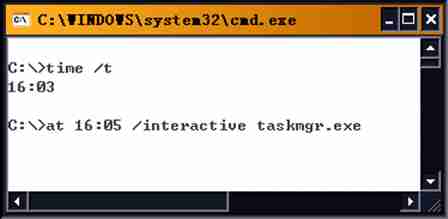
4、在用at命令运行的任务管理器里,我们就取得了system的权限,也就可以结束那些无法结束的进程了。
方法二、用taskkill命令结束进程
这种方法的思路是,在CMD模式下先用某种办法取得要结束掉的某个进程的标识符(也就是PID编号),然后用taskkill命令根据PID编号来结束这一进程。具体方法如下:
首先通过tasklist查找到相关进程的PID编号。
语法格式为:tasklist /svc
还可以从任务管理器窗口中显示进程编号,与taskkill命令显示的对应无误后就万无一失了。
在任务管理器中取得进程编号的方法是:打开系统任务管理器窗口,单击“查看”菜单项下面的“选择列”命令,在弹出的设置框中,将“PID(进程标志符)”选项选中,单击“确定”按钮(图2)。返回到系统进程列表页面中后,你就能查看到对应病毒进程或自己想要结束的具体进程的PID了(图3)。把它记下来即可。
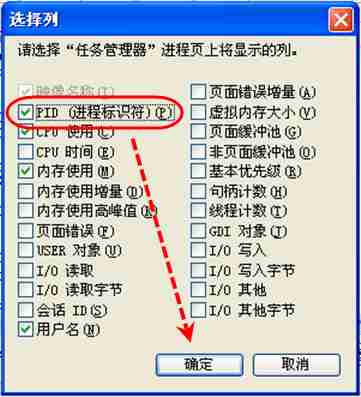
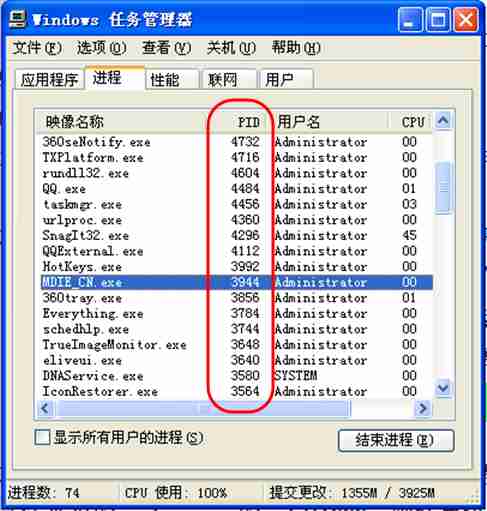
接下来通过taskkill pid命令来关掉相应的进程。假设用以上方法查得的exploror.exe的pid为1888,则结束该进程的命令为:
taskkill 1888
此外还可以用进程名来结束进程,语法格式为:
taskkill /im 进程名 /f
用进程编号的方法较进程名更容易辨识,不容易弄错,所以优先推荐使用。
文中关于的知识介绍,希望对你的学习有所帮助!若是受益匪浅,那就动动鼠标收藏这篇《Win10任务管理器无法结束进程怎么解决 》文章吧,也可关注golang学习网公众号了解相关技术文章。
-
501 收藏
-
501 收藏
-
501 收藏
-
501 收藏
-
501 收藏
-
215 收藏
-
116 收藏
-
390 收藏
-
130 收藏
-
360 收藏
-
223 收藏
-
127 收藏
-
196 收藏
-
285 收藏
-
249 收藏
-
112 收藏
-
452 收藏
-

- 前端进阶之JavaScript设计模式
- 设计模式是开发人员在软件开发过程中面临一般问题时的解决方案,代表了最佳的实践。本课程的主打内容包括JS常见设计模式以及具体应用场景,打造一站式知识长龙服务,适合有JS基础的同学学习。
- 立即学习 543次学习
-

- GO语言核心编程课程
- 本课程采用真实案例,全面具体可落地,从理论到实践,一步一步将GO核心编程技术、编程思想、底层实现融会贯通,使学习者贴近时代脉搏,做IT互联网时代的弄潮儿。
- 立即学习 516次学习
-

- 简单聊聊mysql8与网络通信
- 如有问题加微信:Le-studyg;在课程中,我们将首先介绍MySQL8的新特性,包括性能优化、安全增强、新数据类型等,帮助学生快速熟悉MySQL8的最新功能。接着,我们将深入解析MySQL的网络通信机制,包括协议、连接管理、数据传输等,让
- 立即学习 500次学习
-

- JavaScript正则表达式基础与实战
- 在任何一门编程语言中,正则表达式,都是一项重要的知识,它提供了高效的字符串匹配与捕获机制,可以极大的简化程序设计。
- 立即学习 487次学习
-

- 从零制作响应式网站—Grid布局
- 本系列教程将展示从零制作一个假想的网络科技公司官网,分为导航,轮播,关于我们,成功案例,服务流程,团队介绍,数据部分,公司动态,底部信息等内容区块。网站整体采用CSSGrid布局,支持响应式,有流畅过渡和展现动画。
- 立即学习 485次学习
